修复:Windows 11 / 10 上的 Chakracore.dll 丢失错误
修复 1 – 检查 Windows 更新
1. 按Windows + R打开运行对话框。
2. 键入ms-settings:windowsupdate-action以在“设置”中打开Windows 更新。
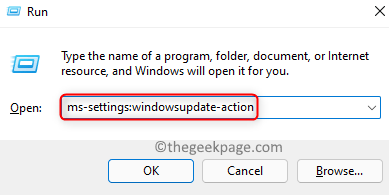
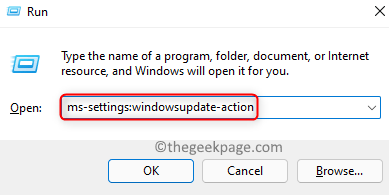
3. 单击检查更新按钮。
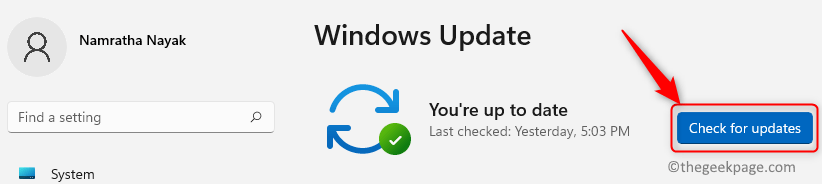
![]()
4. 等待更新下载并安装。
5.重新启动您的 PC。尝试打开发出此错误的程序并检查它是否已解决。
修复 2 – 手动注册 Chakracore.dll
1.按Windows + S并在搜索框中键入cmd。
2.右键单击在命令提示符,然后选择以管理员身份运行。当UAC提示时单击是。
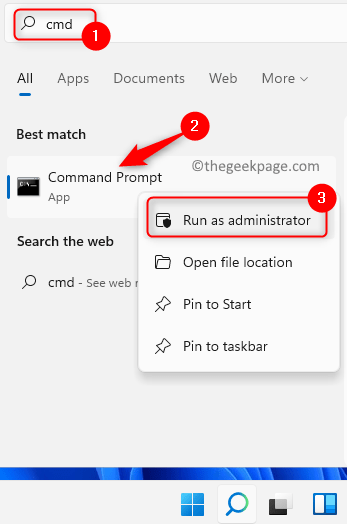
![]()
3. 键入以下命令并按Enter。
regsvr32 chakra.dll
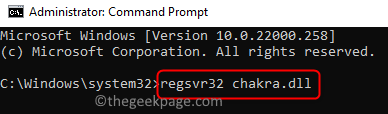
![]()
4. 看到 DLL 已成功注册的对话框后,单击“确定”。
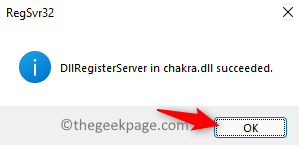
![]()
5.重新启动计算机。检查缺少 DLL 的问题是否已修复。
修复 3 – 执行 SFC 扫描
1. 打开运行 (Windows + R)。键入cmd并按Ctrl + Shift + Enter以管理员身份打开命令提示符。
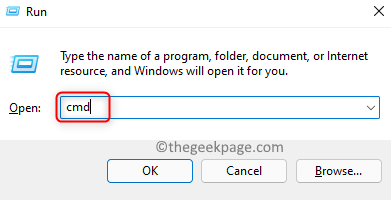
![]()
2. 键入以下命令并按Enter。
sfc /scannow
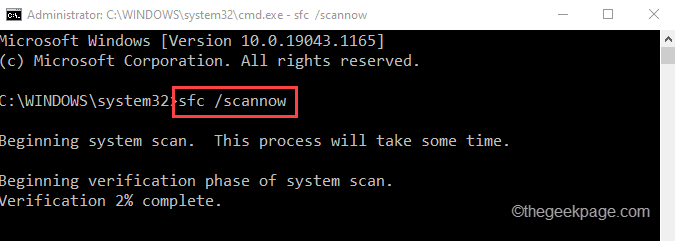
![]()
3. 等待扫描过程完成。
4.重新启动您的 PC 并检查错误是否已修复。
5. 如果错误仍然存在,请执行DISM扫描。重复步骤 1以打开命令提示符。
6. 输入以下命令
DISM.exe /Online /Cleanup-image /Restorehealt
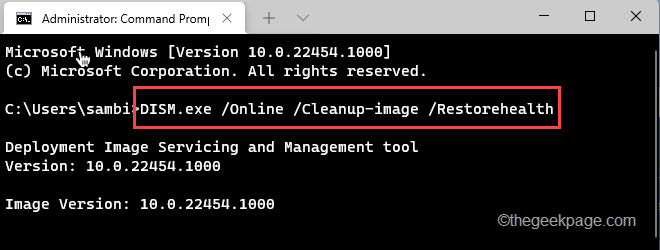
![]()
7. 扫描完成后,重新启动系统并检查打开特定应用程序时是否仍然出现错误。
修复 4 – 重新安装特定程序
如果在打开特定应用程序时看到 DLL 丢失错误,那么您可以尝试重新安装它并检查它是否有助于解决问题。
1. 使用Windows 和 R组合键打开运行。
2. 输入appwiz.cpl打开Programs & Features。
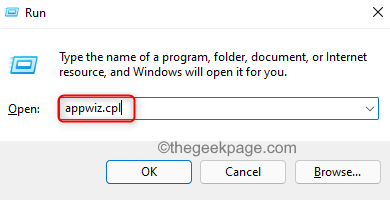
![]()
3. 查找给出错误的特定应用程序。
4.右键单击该应用程序,然后单击“卸载”。接下来,单击是确认卸载。
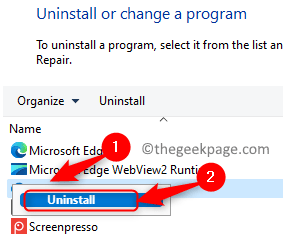
![]()
5.卸载完成后重新启动您的 PC。
6. 现在重新安装这个已卸载应用程序的最新版本。检查问题是否已解决。
修复 5 – 扫描恶意软件
通常,可以看到恶意软件以您系统中的 DLL 文件为目标。因此,建议使用任何第三方防病毒软件来扫描您的系统,以查看是否存在导致此 DLL 丢失错误的任何恶意软件。
修复 6 – 执行系统还原
1.使用Windows 和 R组合键打开运行对话框。
2.输入rstrui并按Enter打开系统还原实用程序。
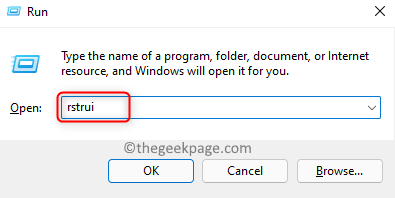
![]()
3. 在系统还原窗口中,您将看到两个选项。选择选项选择不同的还原点,然后单击下一步以查看系统中的还原点列表。
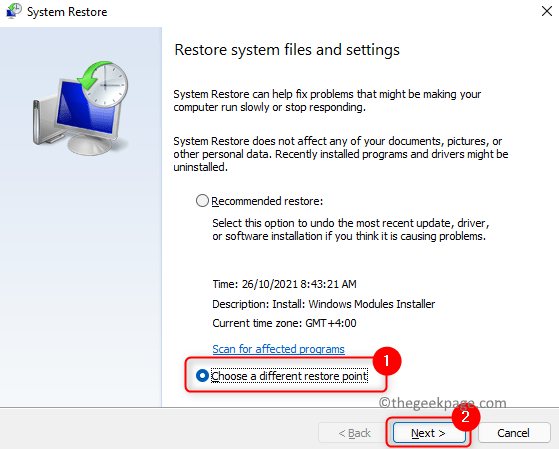
![]()
4.选中与显示更多还原点相关联的框以展开选择。
5.从列表中选择一个还原点,当您没有看到此 Chakracore.dll 错误消息时,该还原点是系统状态。
6. 单击下一步开始恢复过程。
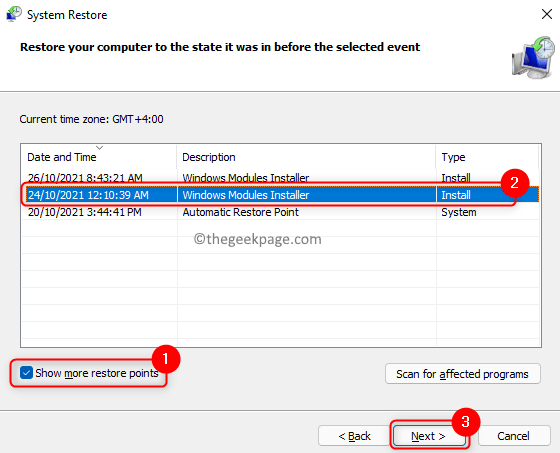
![]()
7.在确认您的还原点窗口中单击完成。
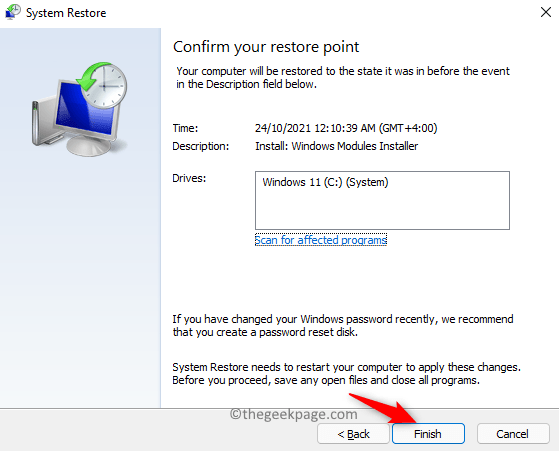
![]()
8. 等待该过程完成。重新启动您的 PC 并检查错误是否已修复。
修复 7 – 重置 Windows
如果上述解决方案都没有帮助,最好将 Windows 操作系统重置为出厂设置,所有未预安装的应用程序/驱动程序/服务都将被卸载。建议在重置前备份重要的用户文件。
